امروزه شما میتوانید به راحتی برنامه اینستاگرام را در رایانه شخصی ویندوز 11 خود دانلود کنید و علاوه بر بررسی فید اینستاگرام، لایک کردن پستها و پاسخ دادن به پیامها، مطالب خود را هم نیز پست کنید. باوجود تمام این ویژگی ها، اگر که برنامه اینستاگرام به درستی بر روی رایانه شخصی شما کار نکند، شما مجبور به استفاده از آن در مرورگر خود خواهید شد. در این مطلب سلام دنیا، ما به بررسی بهترین راه حل برای رفع مشکل باز نشدن اینستاگرام بر روی ویندوز 11 پرداخته ایم. با ما همراه باشید.
علت باز نشدن اینستاگرام بر روی ویندوز 11
1. رفع مشکل باز نشدن اینستاگرام بر روی ویندوز 11: به اینترنت پرسرعت متصل شوید
یکی از دلایل فعال بودن اینستاگرام اتصال متناوب می باشد. شما در صورت امکان باید برای بارگیری درست تصاویر و ویدئوها به یک اینترنت پرسرعت متصل شوید. کسانی که از شبکه های Wi-Fi استفاده می کنند و دارای یک روتر دو بانده هستند، باید از باند فرکانسی 2.4 گیگاهرتز به باند فرکانسی 5 گیگاهرتز سوئیچ کنند. علاوه بر این، شما همیشه می توانید برای سرعتی بیشتر و مطمئن تر به کابل LAN خود مراجعه کنید.
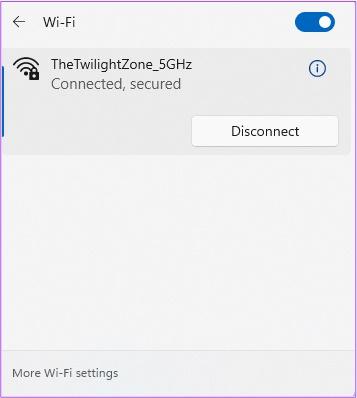
2. رفع مشکل باز نشدن اینستاگرام بر روی ویندوز 11: Microsoft Store Apps Troubleshooter را اجرا کنید
اگر که برنامه اینستاگرام شما هنوز هم - بعد از اتصال به یک شبکه اینترنت پرسرعت - به درستی کار نمی کند، می توانید عیب یاب برنامه های فروشگاه مایکروسافت (Microsoft Store Apps Troubleshooter) را اجرا کنید. این یک عیبیاب داخلی برای شناسایی و رفع مشکلات برنامههای دانلود شده از فروشگاه مایکروسافت می باشد. توجه داشته باشید که Windows 11 Insider Build 25169 یا نسخه بالاتر، عیبیاب برنامههای Windows Store را بهعنوان برنامههای فروشگاه مایکروسافت نشان میدهد. برای اجرای Microsoft Store Apps Troubleshooter مراحل زیر را دنبال کنید.
دانلود جدیدترین نسخه اینستاگرام
- مرحله 1: تنظیمات را در رایانه شخصی ویندوز 11 خود باز کنید.
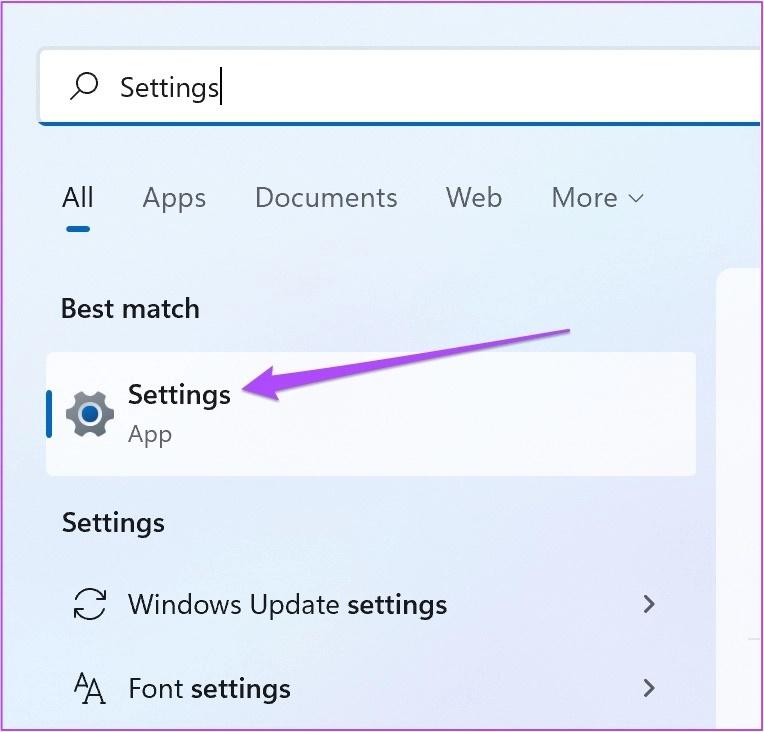
- مرحله 2: در قسمت تنظیمات سیستم، به پایین صفحه بروید و بر روی Troubleshoot کلیک کنید.
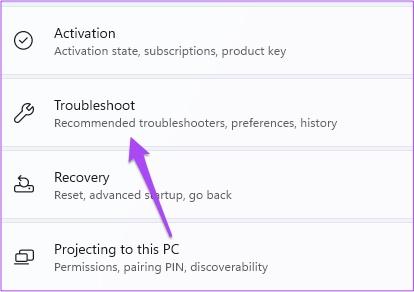
- مرحله 3: بر روی Other Troubleshooters کلیک کنید.
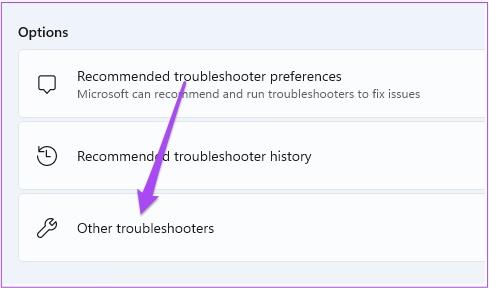
- مرحله 4: به پایین بروید و به دنبال Windows Store Apps بگردید.
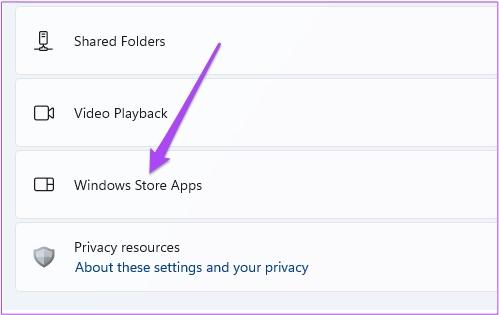
- مرحله 5: بر روی Run در کنار Windows Store Apps کلیک کنید.

- مرحله 6: دستورالعمل های روی صفحه را برای پایان فرآیند عیب یابی دنبال کنید.
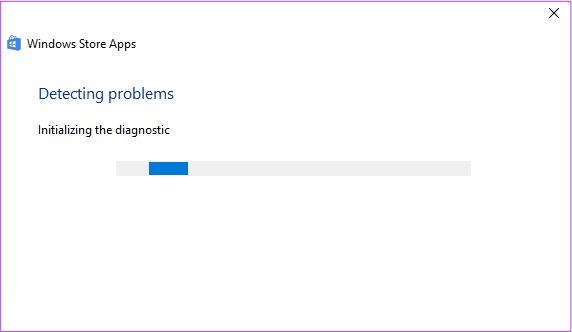
- مرحله 7: پس از اتمام مراحل، برنامه اینستاگرام را باز کنید و ببینید که آیا به درستی کار می کند یا خیر.
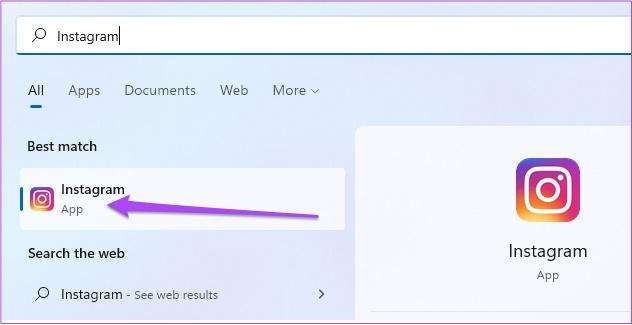
3. رفع مشکل باز نشدن اینستاگرام بر روی ویندوز 11: برنامه اینستاگرام خود را بازنشانی (ریست) کنید
گاهی اوقات، استفاده از برنامه ای جدید با مشکلاتی هم نیز همراه است. شما می توانید این مشکلات را با عمل ریست کردن رفع کنید. ریست کردن به معنای پاک کردن حافظه نهان و استفاده مجدد از برنامه درست مانند زمانی که آن را دانلود کرده اید می باشد. با انجام این کار شما باید دوباره وارد حساب اینستاگرام خود شوید.
حتما بخوانید: بازیابی رمز اینستاگرام بدون ایمیل و شماره تلفن
- مرحله 1: تنظیمات را در رایانه شخصی ویندوز 11 خود باز کنید.
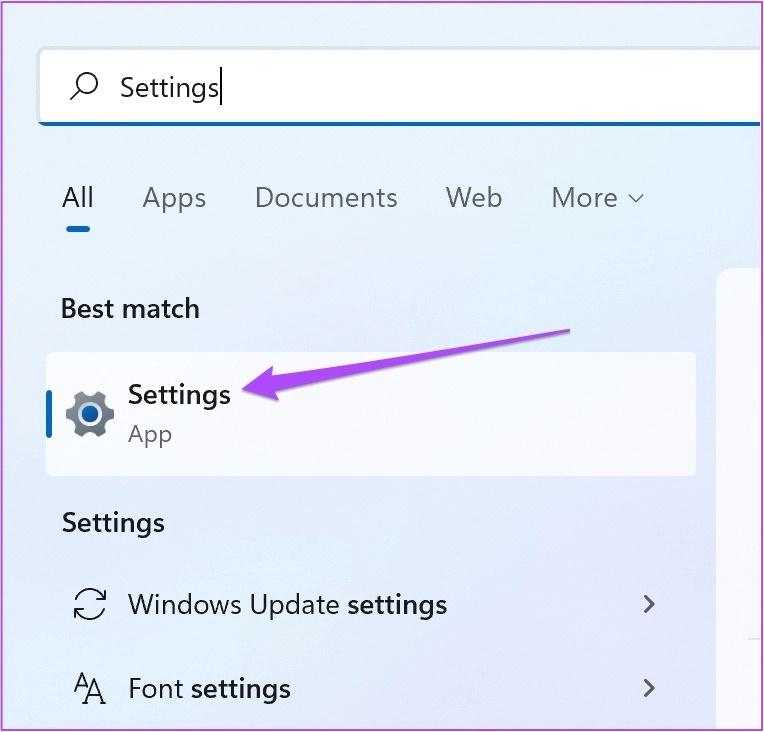
- مرحله 2: از منوی سمت چپ بر روی Apps (برنامه ها) کلیک کنید.
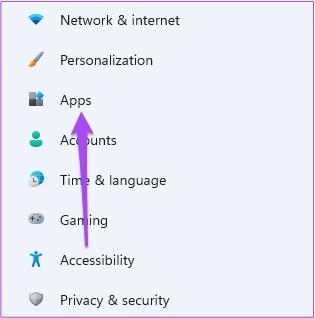
- مرحله 3: درست در زیر برنامه ها، Apps and Features را انتخاب کنید.
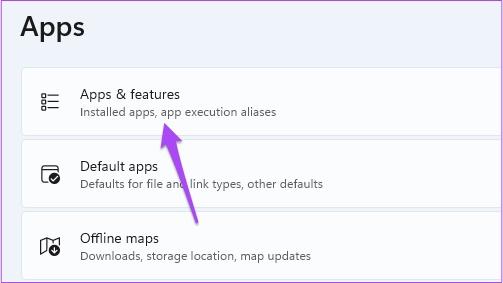
- مرحله 4: در قسمت Apps and Features، به پایین صفحه بروید و برنامه اینستاگرام خود را جستجو کنید.
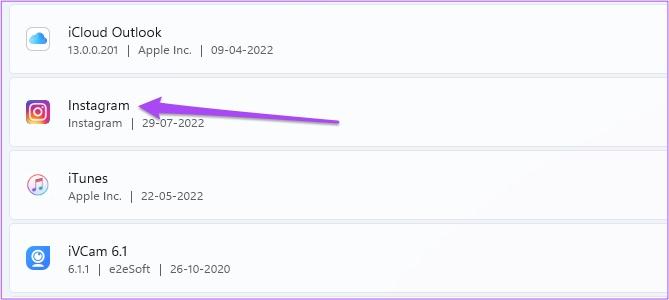
- مرحله 5: بر روی سه نقطه کنار نماد برنامه اینستاگرام کلیک کنید.
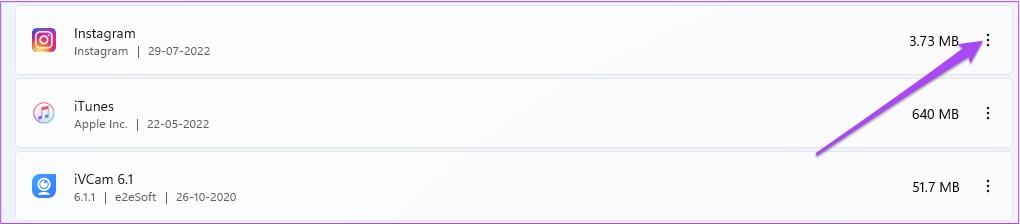
- مرحله 6: Advanced Options را انتخاب کنید.
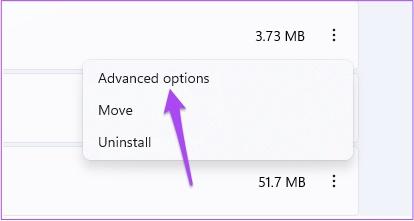
- مرحله 7: در قسمت Advanced Options به پایین صفحه بروید و بر روی Reset کلیک کنید.
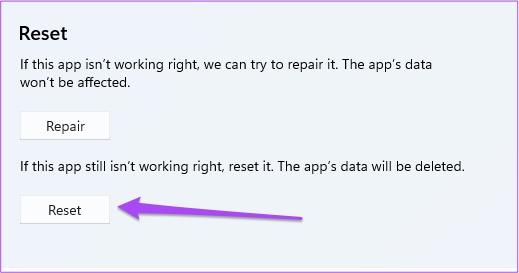
- مرحله 8: برای تایید انتخاب خود دوباره بر روی Reset کلیک کنید.
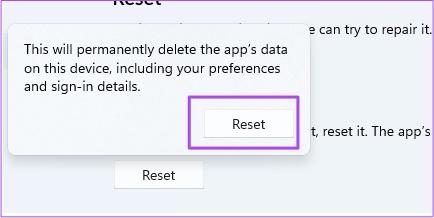
- مرحله 9: پس از اتمام مراحل ریست، برنامه اینستاگرام را باز کنید و ببینید که آیا به درستی کار می کند یا خیر.
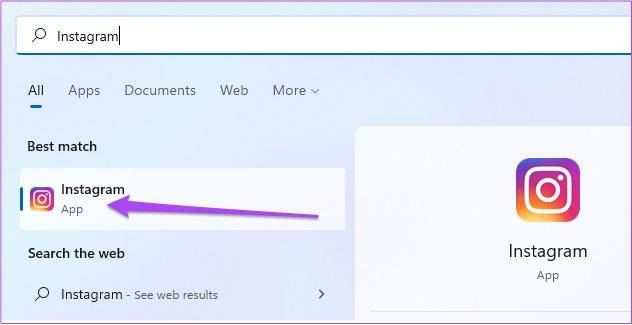
4. رفع مشکل باز نشدن اینستاگرام بر روی ویندوز 11: برنامه اینستاگرام خود را به روز رسانی کنید
اگر که برنامه اینستاگرام خود را به روز رسانی نکرده اید، حتماً این کار را بکنید، چرا که نسخه قدیمی برنامه می تواند چنین مشکلاتی را بر روی رایانه شخصی ویندوز 11 شما به وجود آورد. برای به روز رسانی اینستاگرام خود مراحل زیر را دنبال کنید.
حتما بخوانید: حل مشکل باز و فعال نشدن دوربین اینستاگرام با 5 ترفند
- مرحله 1: بر روی نماد جستجو در نوار وظیفه کلیک کنید، Microsoft Store را تایپ کنید و Enter را فشار دهید.
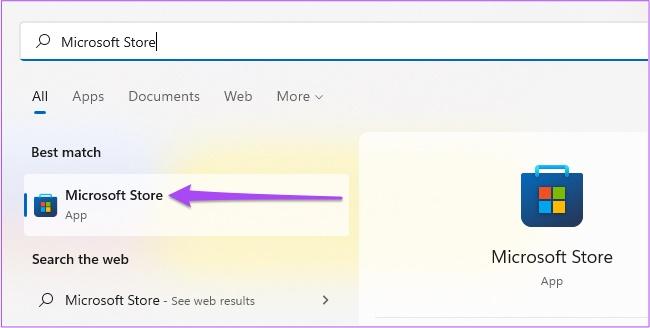
- مرحله 2: پس از باز کردن Microsoft Store بر روی صفحه نمایش، بر روی Library در گوشه سمت چپ پایین کلیک کنید.
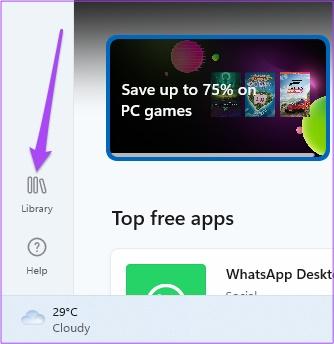
- مرحله 3: بر روی دریافت بهروزرسانیها (Get Updates) در گوشه سمت راست بالا کلیک کنید.
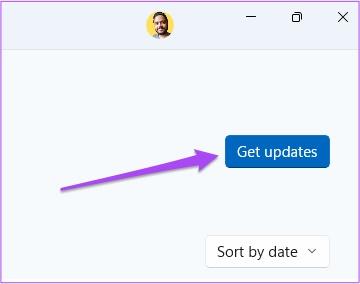
- مرحله 4: اگر به روزرسانی برای اینستاگرام موجود باشد، شما می توانید آن را دانلود و نصب کنید.
- مرحله 5: Microsoft Store را ببندید و سپس برنامه اینستاگرام را باز کنید و ببینید که آیا به درستی کار می کند یا خیر.
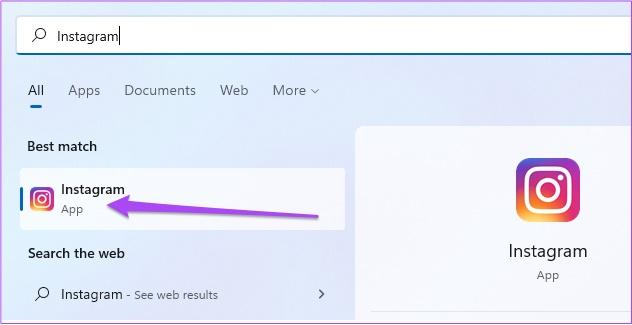
5. رفع مشکل باز نشدن اینستاگرام بر روی ویندوز 11: بررسی کنید که آیا اینستاگرام از کار افتاده است یا نه
امکان این وجود دارد که اینستاگرام در حال حاضر با مدتی از کار افتادگی - در صورتی که هیچ یک از مراحل ذکر شده در بالا به شما در حل مشکل کمک نکردند - مواجه شده باشد. برای اطمینان از این موضوع شما می توانید به DownDetector بروید و برنامه اینستاگرام را جستجو کنید. اگر که مشکلی در برنامه اینستاگرام برای ویندوز 11 وجود داشته باشد، آن را در صفحه اختصاصی مشاهده خواهید کرد. اگر که برنامه اینستاگرام از کار افتاده باشد، شما باید مدتی صبر کنید تا اینستاگرام مشکل خود را برطرف کند.

سخن آخر
امروزه می توان از برنامه اینستاگرام در رایانه شخصی ویندوز 11 خود، در صورت عدم دسترسی و یا اجتناب از استفاده از گوشی و نیز سایر پلتفرمهای اجتماعی ای که برنامههای اختصاصی برای ویندوز 11 را دارند، در رایانه شخصی ویندوزی خود استفاده کرد.
مقالات مرتبط:
ورود به اینستاگرام بدون نصب اپلیکیشن از طریق ایمیل و گوگل
تغییر رمز اینستاگرام بدون داشتن رمز قبلی در اندروید و ویندوز

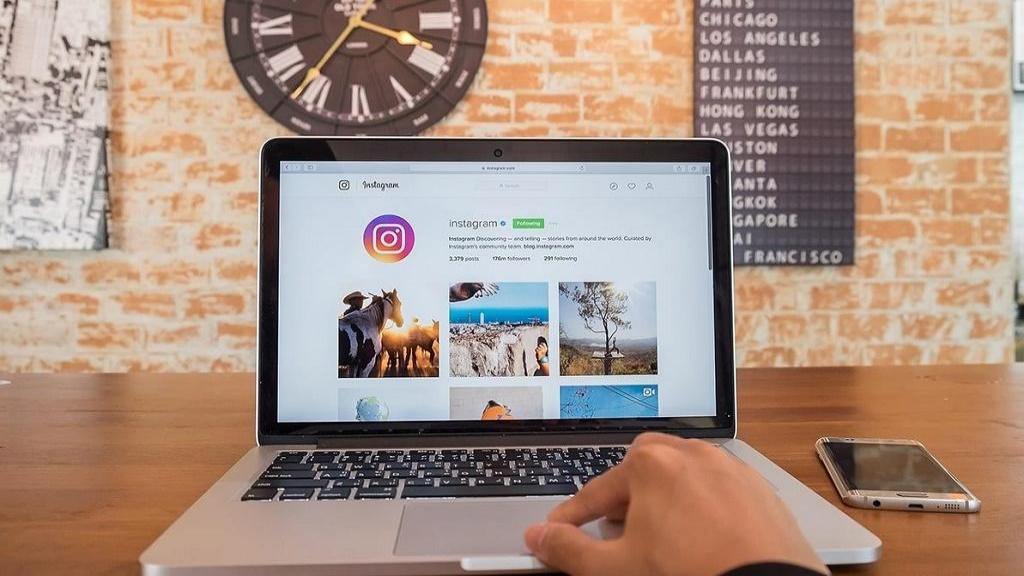
دیدگاه ها